ホームページ >ソフトウェアチュートリアル >コンピューターソフトウェア >Google Chrome Webページの応答時間が長すぎてアクセスできない問題の解決方法
Google Chrome Webページの応答時間が長すぎてアクセスできない問題の解決方法
- WBOYWBOYWBOYWBOYWBOYWBOYWBOYWBOYWBOYWBOYWBOYWBOYWBオリジナル
- 2024-08-27 13:05:07478ブラウズ
Google Chrome は世界で最も人気のある Web ブラウザの 1 つですが、Google Chrome の Web ページの応答時間が長すぎてアクセスできないなど、いくつかの事故が避けられません。この状況はユーザーの通常の使用に大きな影響を与えます。次の解決策を見てみましょう。
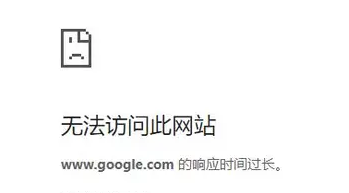
- キャッシュ
- ネットワーク設定
- ブラウザプラグイン
質問: Web サイトの動作が遅く、ユーザー エクスペリエンスに影響していますか?簡単な説明: Web サイトのキャッシュが過剰に蓄積されると、読み込み速度が低下し、ページの応答遅延が発生します。ガイド付き読書: Web サイトが遅いという問題を解決するために、PHP エディター Baicao は一連の実践的な方法を提供します。さらに解決策を学ぶために、以下の詳細を読み続けてください。
- Google Chromeを開きます
- 右上隅の3つの点をクリックして、その他のツールを選択します
- [閲覧データを消去]をクリックします
- 時間範囲ドロップダウンメニューで[最初から]を選択し、[画像とファイルをキャッシュする]にチェックを入れます
- [データのクリア] ボタンをクリックします
解決策 2: ネットワーク設定を確認します
- コンピューターのタスクバーでネットワーク アイコンを見つけます
- アイコンを右クリックし、 [ネットワークと共有センターを開く] を選択します
- [アダプター設定の変更] をクリックします
- 使用中のネットワーク アイコンを見つけます [ネットワーク接続] を左クリックし、[プロパティ] を選択します
- [この接続では次の項目を使用します] で [インターネット プロトコル バージョン 4 (TCP/IPv4)] を見つけ、ダブルクリックして選択します
- [IP アドレスを自動的に取得する] を選択し、[取得] を選択しますDNS サーバー アドレスが自動的に設定されます
解決策 3: Google Chrome をアップグレードします
- Google Chrome を開きます
- 右上隅にある 3 つの点をクリックして、ヘルプを選択します
- Google Chrome についてをクリックします
- 新しいバージョンが利用可能な場合、ブラウザは自動的にアップグレードされます
以上がGoogle Chrome Webページの応答時間が長すぎてアクセスできない問題の解決方法の詳細内容です。詳細については、PHP 中国語 Web サイトの他の関連記事を参照してください。
声明:
この記事の内容はネチズンが自主的に寄稿したものであり、著作権は原著者に帰属します。このサイトは、それに相当する法的責任を負いません。盗作または侵害の疑いのあるコンテンツを見つけた場合は、admin@php.cn までご連絡ください。

